Pilv-intelliFrame'i kasutuskogemus Microsoft Teamsi koosolekuruumid
Pilv-IntelliFrame võimaldab võrgukoosolekutel osalejatel Teamsi koosolekuruumid inimesi ruumisiseste osalejate nutikate videokanalite kaudu selgemalt näha. Nende nutikate videokanalite loomiseks suumitakse sisse ruumis osalejate nägudesse ja kõrvaldatakse segavad tegurid, suurendades seeläbi hübriidkoosoleku kogemust.
Ülevaade
Kõik Microsoft Teamsi koosolekuruumid, millel on toetatud kaameraga varustatud Pro litsents, liituvad automaatselt Cloud IntelliFrame'iga. Microsoft Teamsi töölauarakenduse (Windows ja Mac) võrgus osalejad näevad nende kaameratega ruumides vaikimisi IntelliFrame'i videokanaleid.
Cloud IntelliFrame näitab nutikat kanalit, kui ruumis on kuni üheksa inimest. See aktiveerib automaatselt standardse ruumivaate ja IntelliFrame'i vaate, mis põhineb kohapealsel tegevusel. Näiteks kui keegi siseneb koosolekuruumi, lülitub vaade automaatselt standardsele ruumivaatele, kuni üksikisik jääb rahule.
Märkus.: IntelliFrame võib muuta videokanali ilmet sõltuvalt ruumi suurusest, osalejate arvust ning sellest, kui lähedal iga inimene on kaamerale ja üksteisele. Kasutuskogemus ei pruugi olla identne ruumist ruumini.
IntelliFrame'i sisse- või väljalülitamine
Kuigi see on vaikimisi sisse lülitatud, saab IntelliFrame'i välja lülitada nii Teamsi ruumis kui ka veebis osalejana.
Teamsi ruumist
Inimesed saab Teamsi toas IntelliFrame'i välja lülitada, kasutades konsooli koosolekusiseseid sätteid. Need sätted lülitavad pilv-IntelliFrame'i välja ja aktiveerivad uuesti ruumi standardvaate. Kõik võrgus osalejad näevad seejärel toa standardvaadet.
-
Avage Microsoft Teamsi toa konsoolis Rohkem

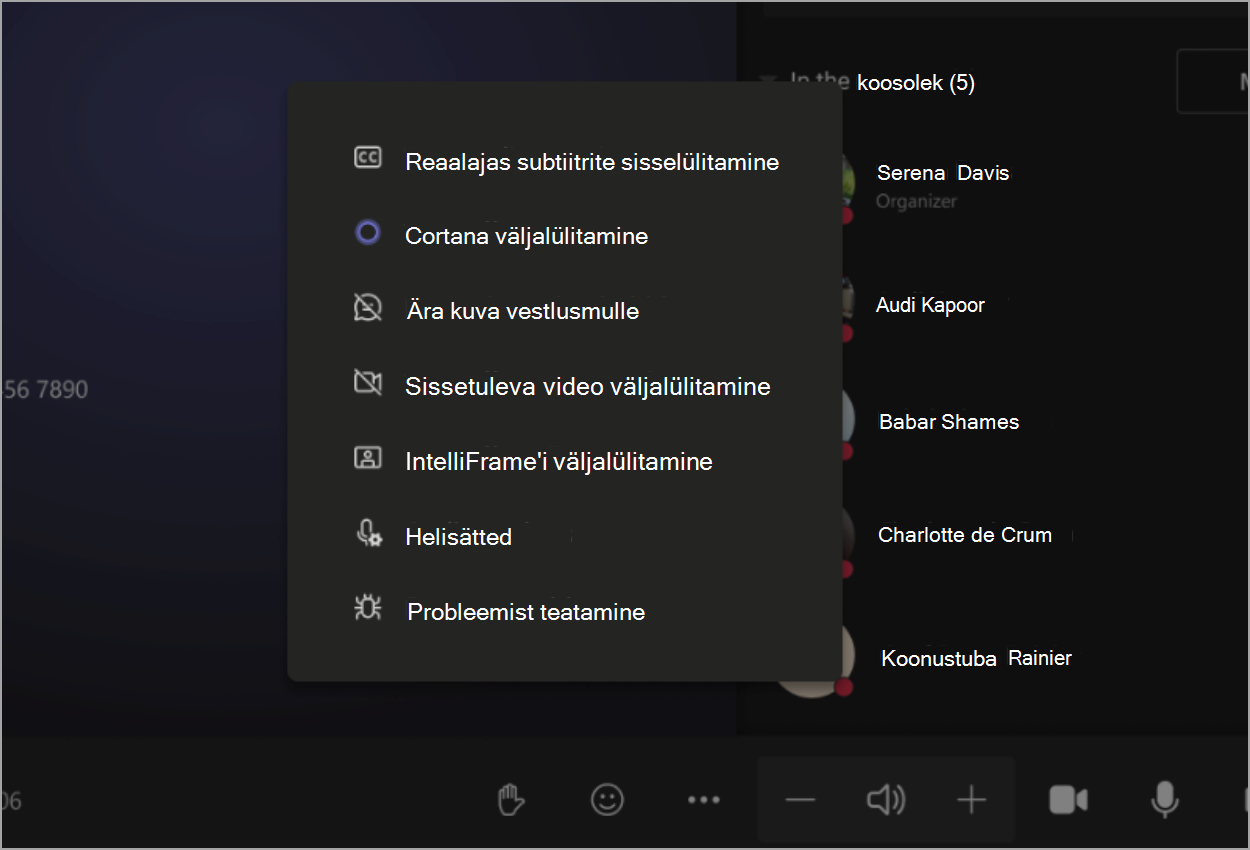
Töölaualt
Veebis osalejana saate IntelliFrame'i välja lülitada ainult enda jaoks.
-
Paremklõpsake koosolekuruumi videopaani.
-
Valige Lülita IntelliFrame välja.
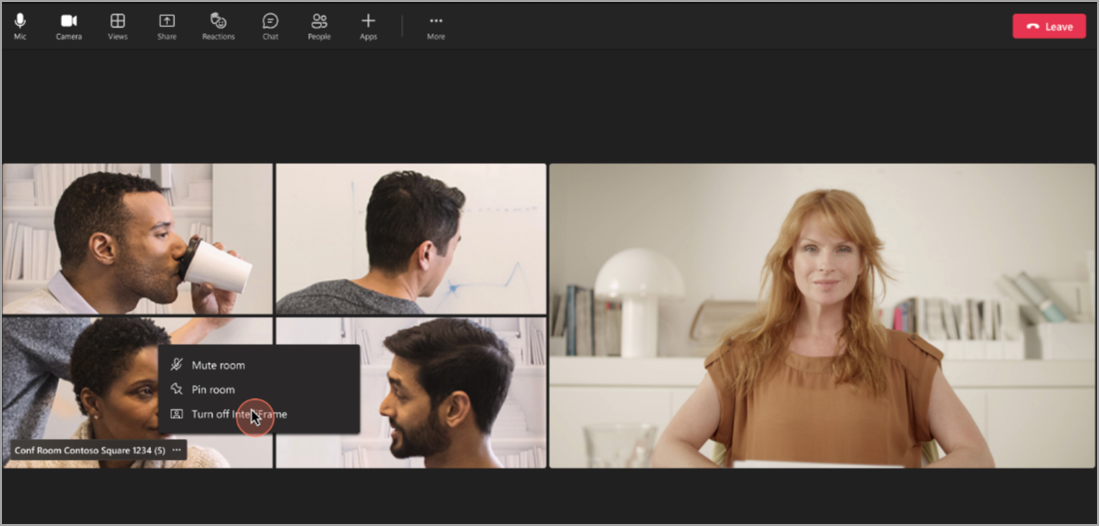
Toetatud kaamerad
Need kaamerad toetavad Cloud IntelliFrame'i:
-
AVer CAM520 Pro
-
AVer CAM520 Pro2
-
BRIO 4K Stream Edition
-
EagleEye kuubi USB
-
HD Pro veebikaamera C920
-
Jabra PanaCast
-
Logi rallikaamera
-
Logitech BRIO
-
Logitech ConferenceCam CC3000e
-
Logitech MeetUp
-
Logitech Webcam C925e
-
Logitech Webcam C930e
-
Microsoft® LifeCam Studio
-
Polycom EagleEye IV USB-kaamera
-
PTZ Pro 2
-
PTZ Pro kaamera
-
ThinkSmart Cam
-
Yealink UVC30
-
Yealink UVC34
-
Yealink UVC50
-
Yealink UVC80
-
Yealink UVC86
Seotud teemad
Microsoft IntelliFrame'i Teamsi koosolekuruumid hübriidkoosolekute täiustamine










